Errore 0x800f0905: disinstallare KB5063878 su Windows 11
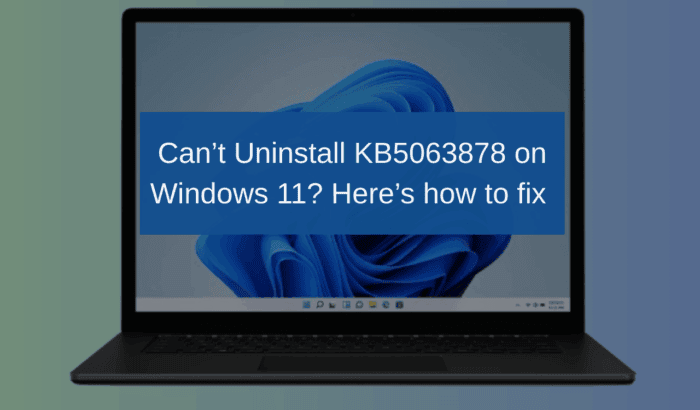
TL;DR
Se la disinstallazione dell’aggiornamento KB5063878 termina con l’errore 0x800f0905 su Windows 11, prova questi passaggi in ordine: esegui lo strumento Risoluzione problemi di Windows Update, azzera manualmente i componenti di Update, rimuovi il pacchetto con DISM, ripara i file di sistema con SFC/DISM e infine blocca reinstallazioni automatiche. Se DISM trova il pacchetto, usalo per rimuoverlo direttamente.
Importante: esegui un backup dei dati critici prima di modifiche importanti al sistema.
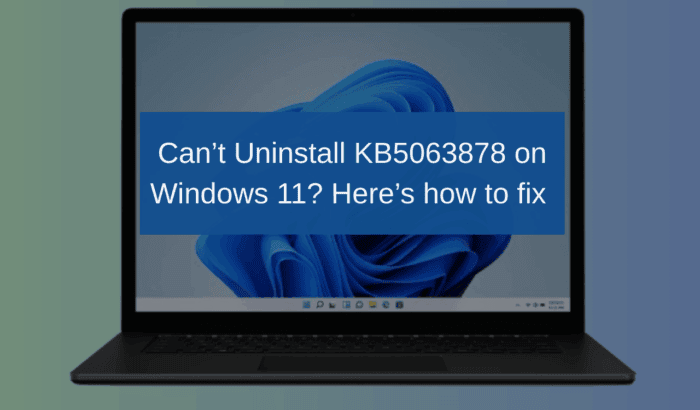
Perché leggere questa guida
Questa guida passo-passo aiuta a risolvere l’errore 0x800f0905 durante la rimozione di KB5063878 su Windows 11. Include comandi da eseguire, alternative se un metodo fallisce e consigli per evitare che l’aggiornamento si reinstalli automaticamente.
Indice
- Eseguire lo strumento Risoluzione problemi di Windows Update
- Azzerare manualmente i componenti di Windows Update
- Usare DISM per rimuovere il pacchetto
- Riparare file di sistema corrotti
- Bloccare reinstallazioni future (opzionale)
- Checklist rapida e metodologia
- Diagramma decisionale
- Domande frequenti
- Sommario finale
Eseguire lo strumento Risoluzione problemi di Windows Update
Lo strumento integrato spesso risolve problemi senza interventi complessi.
- Apri Impostazioni > Sistema > Risoluzione dei problemi > Altri risolutori di problemi
- Trova “Windows Update”, clicca su “Esegui” e segui le istruzioni sullo schermo
Nota: l’etichetta può variare leggermente nelle versioni locali di Windows 11; cerca “Risoluzione dei problemi” se non trovi esattamente quel percorso.
Azzerare manualmente i componenti di Windows Update
Quando la cache o i servizi sono corrotti, l’interfaccia non riesce a rimuovere i pacchetti.
Apri il Prompt dei comandi come amministratore e esegui questi comandi uno alla volta:
net stop wuauserv
net stop bits
net stop cryptsvc
ren %SystemRoot%\SoftwareDistribution SoftwareDistribution.old
ren %SystemRoot%\System32\catroot2 catroot2.old
net start wuauserv
net start bits
net start cryptsvcQuindi riavvia il PC e riprova la rimozione. Questi comandi rinominano le cartelle di cache degli aggiornamenti così Windows crea nuove copie pulite.
Usare DISM per rimuovere il pacchetto
DISM (Deployment Image Servicing and Management) può rimuovere il singolo pacchetto quando l’interfaccia fallisce.
Definizione veloce: DISM è uno strumento di manutenzione delle immagini di Windows che può elencare e rimuovere aggiornamenti installati.
- Apri Prompt dei comandi come amministratore
- Elenca i pacchetti che contengono KB5063878:
dism /online /get-packages | findstr KB5063878- Se il comando restituisce una riga, prendi nota del valore “Package Identity” e poi esegui (sostituisci
con il valore esatto mostrato):
dism /online /remove-package /packagename:- Riavvia il sistema dopo la rimozione
Se DISM segnala che il pacchetto non è presente, passa alla sezione successiva per riparare i file di sistema.
Riparare file di sistema corrotti
File di sistema danneggiati possono impedire la disinstallazione corretta.
Esegui questi comandi come amministratore (possono richiedere tempo):
sfc /scannow
dism /online /cleanup-image /restorehealthSFC verifica e ripara file protetti, mentre DISM ripristina la salute dell’immagine di sistema usando i componenti di Windows Update.
Dopo il completamento, riavvia e riprova la rimozione di KB5063878.
Bloccare reinstallazioni future (opzionale)
Alcuni utenti hanno segnalato che l’aggiornamento si reinstalla automaticamente; ecco come prevenirlo.
Opzioni:
- Mettere in pausa gli aggiornamenti temporaneamente: Impostazioni > Windows Update > Pausa aggiornamenti
- Usare Editor Criteri di gruppo locali (gpedit.msc) su edizioni Pro/Enterprise: Configurazione computer > Modelli amministrativi > Componenti di Windows > Windows Update e impostare l’installazione su manuale
- Nascondere l’aggiornamento con lo strumento Microsoft “Show or hide updates” (wushowhide.diagcab)
Nota: su Windows Home alcune opzioni non sono disponibili senza modifiche avanzate.
Metodologia rapida e checklist di intervento
Questa mini-metodologia è pensata per un intervento sistematico:
- Eseguire backup rapido dei dati critici
- Eseguire lo strumento Risoluzione problemi di Windows Update
- Azzerare i componenti di Windows Update (rinomina cache)
- Usare DISM per individuare/rimuovere il pacchetto
- Eseguire SFC + DISM /restorehealth
- Bloccare/installare protezioni e monitorare il sistema
Checklist rapida (per copia/incolla):
- Backup dati
- Risoluzione problemi Windows Update eseguita
- Componenti Update azzerati
- Pacchetto KB individuato con DISM
- Pacchetto rimosso con DISM
- SFC e DISM /restorehealth completati
- Reboot e verifica funzionalità disco
Diagramma decisionale
Usa questo flusso per decidere il passo successivo (Mermaid):
flowchart TD
A[Errore 0x800f0905 alla disinstallazione] --> B{Risoluzione problemi Windows Update risolve?}
B -- Sì --> Z[Fine: Verifica stabilità]
B -- No --> C[Azzerare componenti Update]
C --> D{DISM trova KB5063878?}
D -- Sì --> E[Rimuovi pacchetto con DISM]
E --> Z
D -- No --> F[Esegui SFC e DISM /restorehealth]
F --> G[Riprova rimozione]
G --> H{Fallisce ancora?}
H -- Sì --> I[Blocca reinstallazioni, considera supporto Microsoft]
H -- No --> ZCasi in cui i metodi falliscono o alternative
- Se il pacchetto non è più elencato da DISM ma l’errore persiste, è possibile che ci sia un problema più profondo di integrità del sistema: considera un ripristino del sistema a un punto precedente o un’installazione di riparazione (in-place upgrade).
- Se non vuoi rimuovere l’aggiornamento, valuta mitigazioni specifiche (ad esempio driver aggiornati o workaround forniti da Microsoft per problemi di I/O su SSD/HDD).
Domande frequenti
Cosa causa l’errore 0x800f0905 durante la disinstallazione? Spesso deriva da cache di aggiornamento corrotta, file di sistema bloccati o conflitti nei componenti di servicing.
Questi passaggi possono mettere a rischio la stabilità del sistema? No, sono procedure standard di manutenzione Windows. Tuttavia, è sempre consigliato un backup dei dati importanti prima di interventi sul sistema.
Cosa fare se l’aggiornamento continua a reinstallarsi? Metti in pausa gli aggiornamenti, usa gpedit.msc (se disponibile) o lo strumento “Show/Hide Updates” di Microsoft per nasconderlo.
Ci sono rischi noti per gli SSD se lascio installato KB5063878? Sì, sono stati segnalati problemi di accesso ai dischi e potenziali corruzioni legate a KB5063878: per questa ragione molti utenti preferiscono rimuoverlo.
Sommario finale
Questa guida mostra un percorso passo-passo per risolvere l’errore 0x800f0905 quando si tenta di disinstallare KB5063878 su Windows 11: inizia dallo strumento di risoluzione problemi, azzera i componenti di Update, usa DISM per rimuovere il pacchetto, ripara l’immagine di sistema e blocca reinstallazioni indesiderate. Se le procedure non risolvono, prendi in considerazione un ripristino o assistenza tecnica.
Nota finale: mantieni sempre backup aggiornati e verifica lo stato SMART del tuo disco dopo qualsiasi operazione che coinvolga problemi di I/O.



